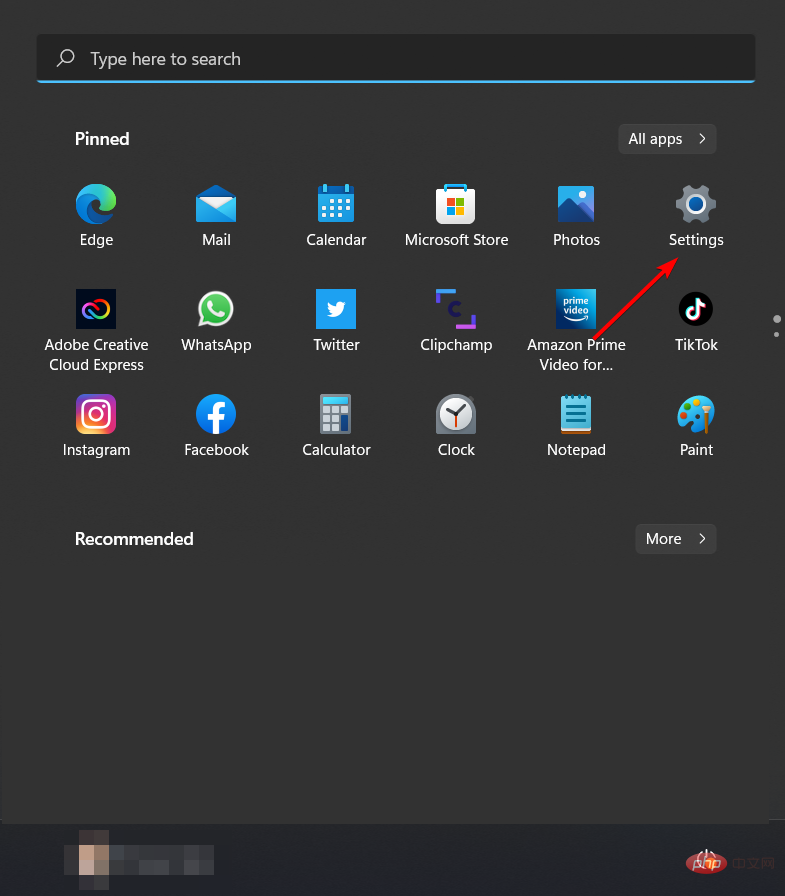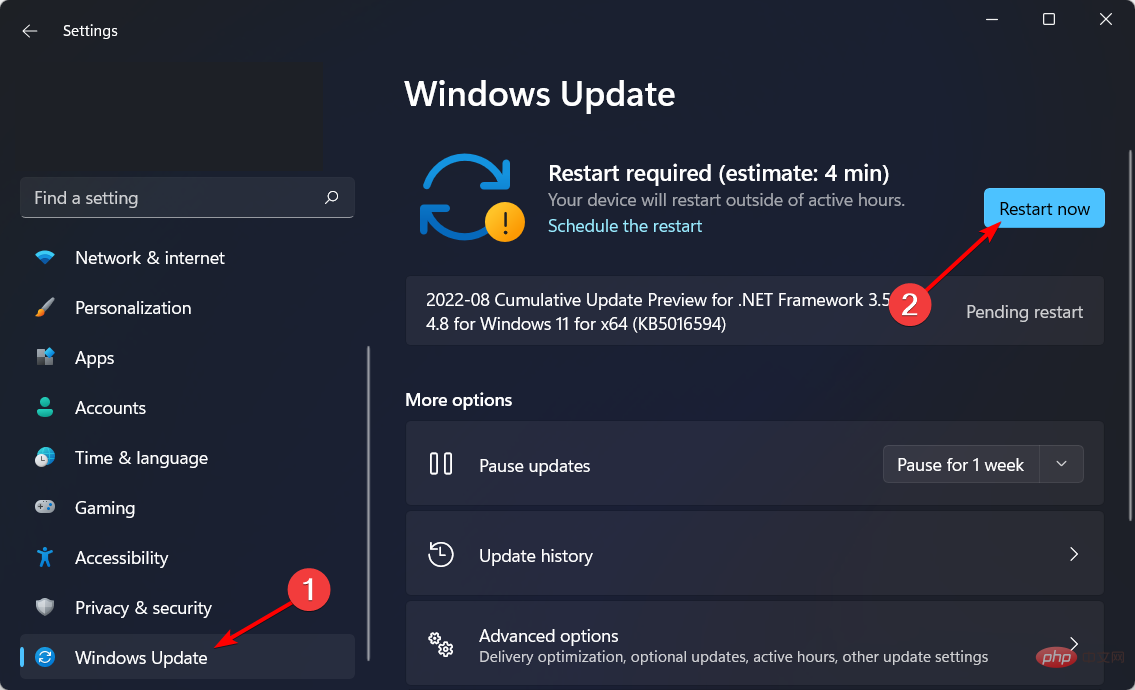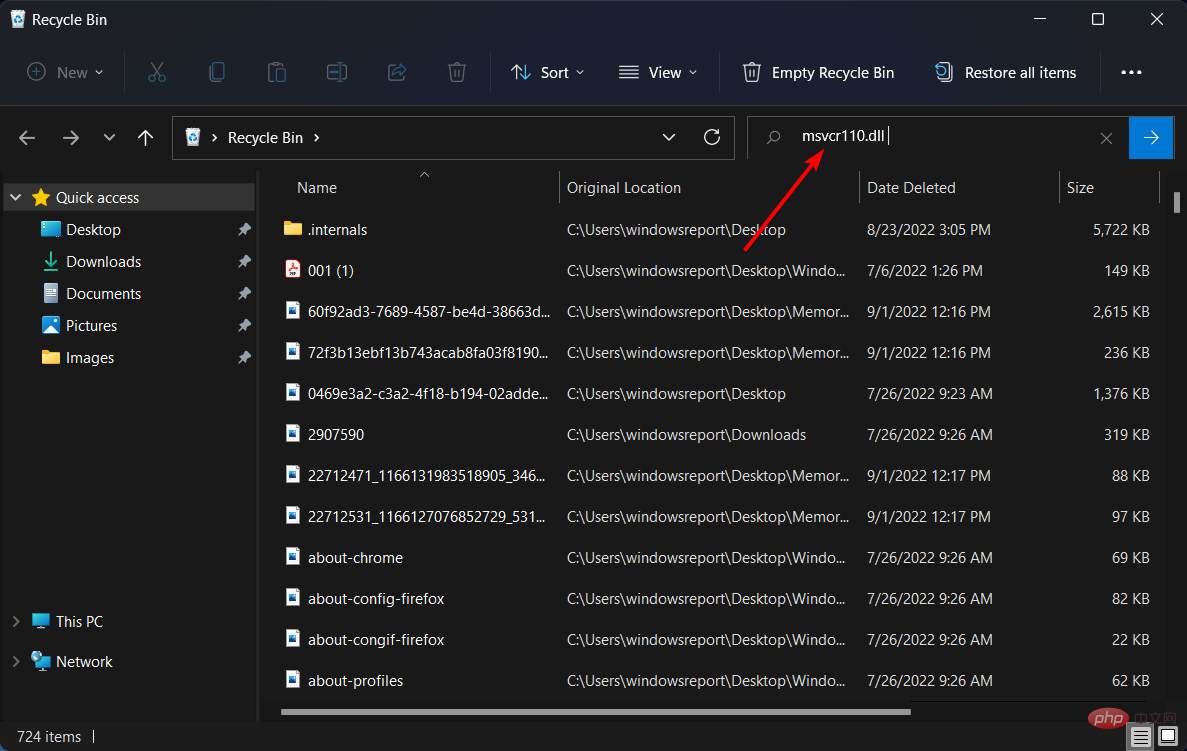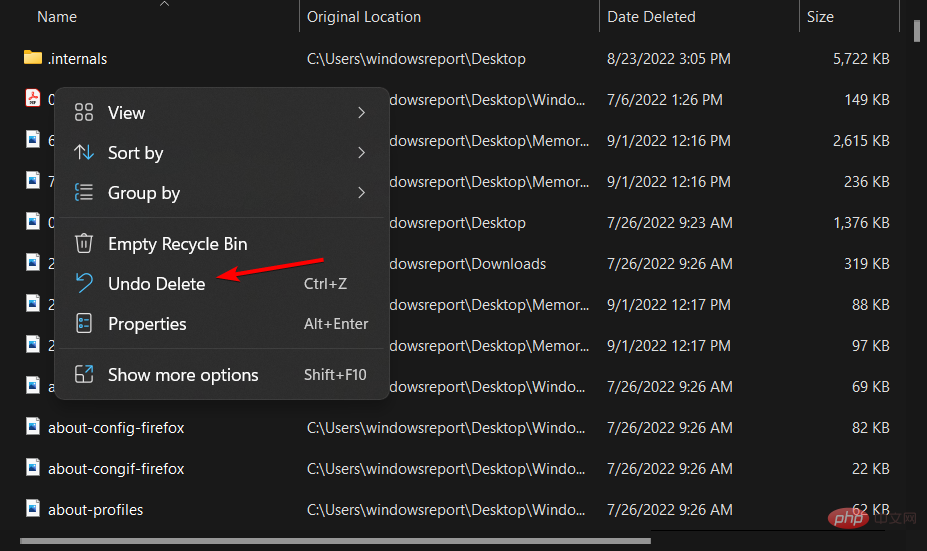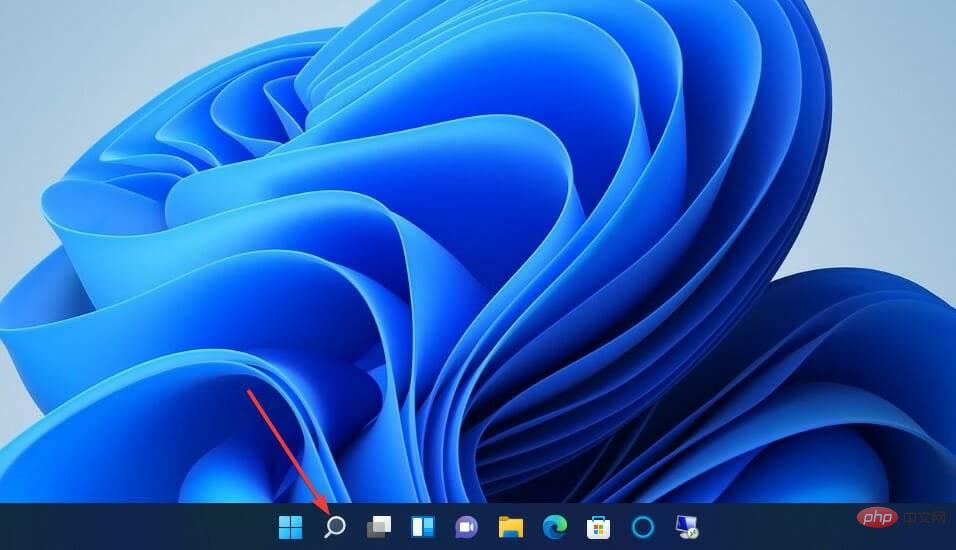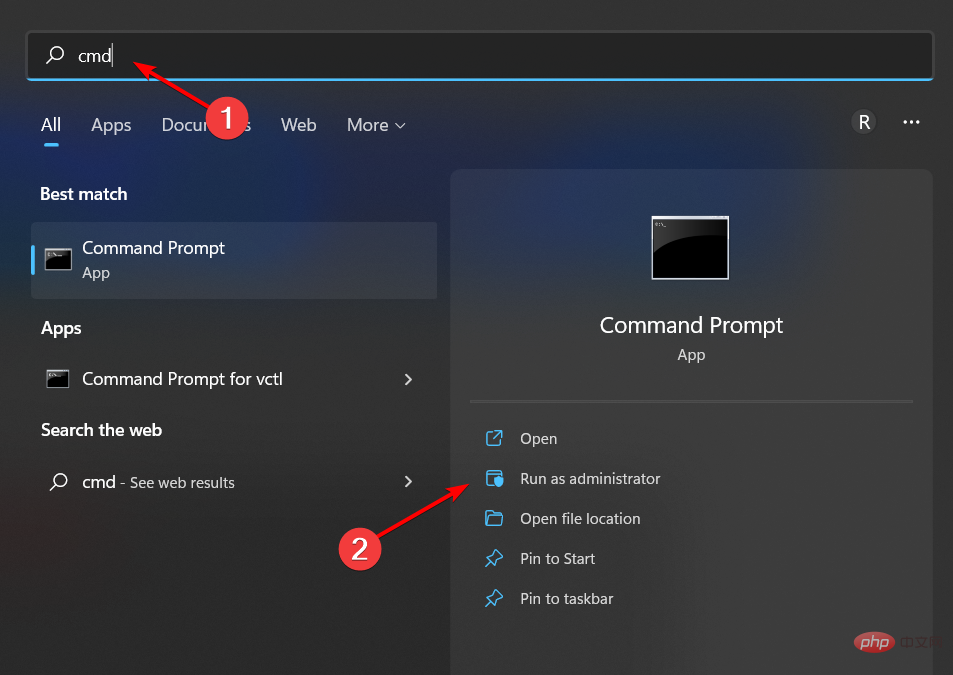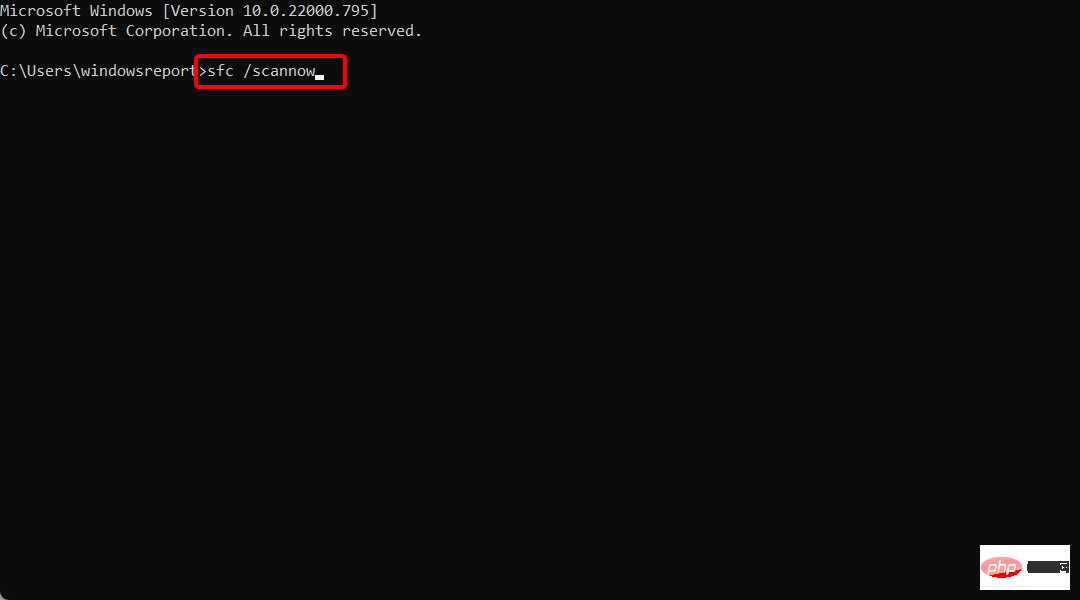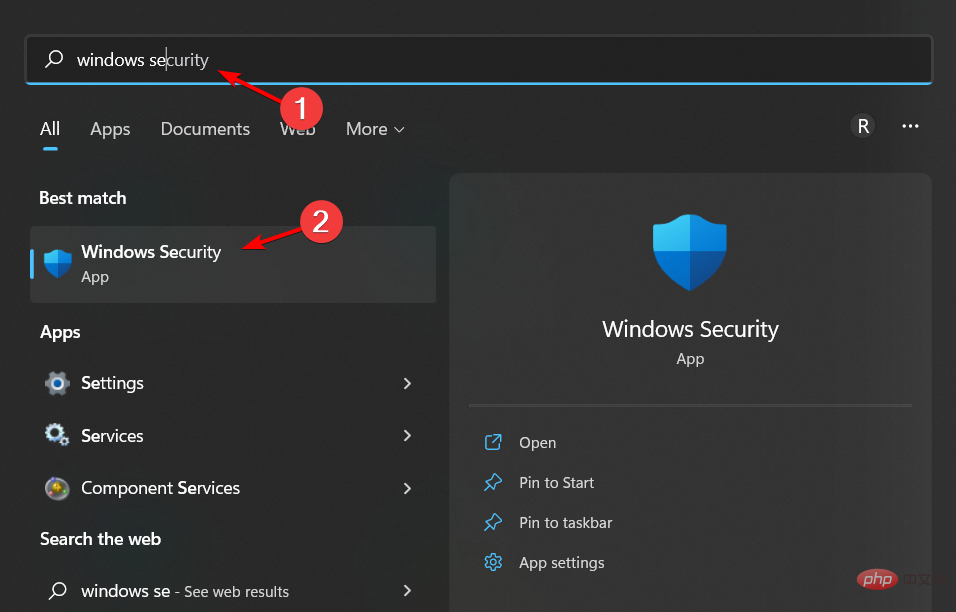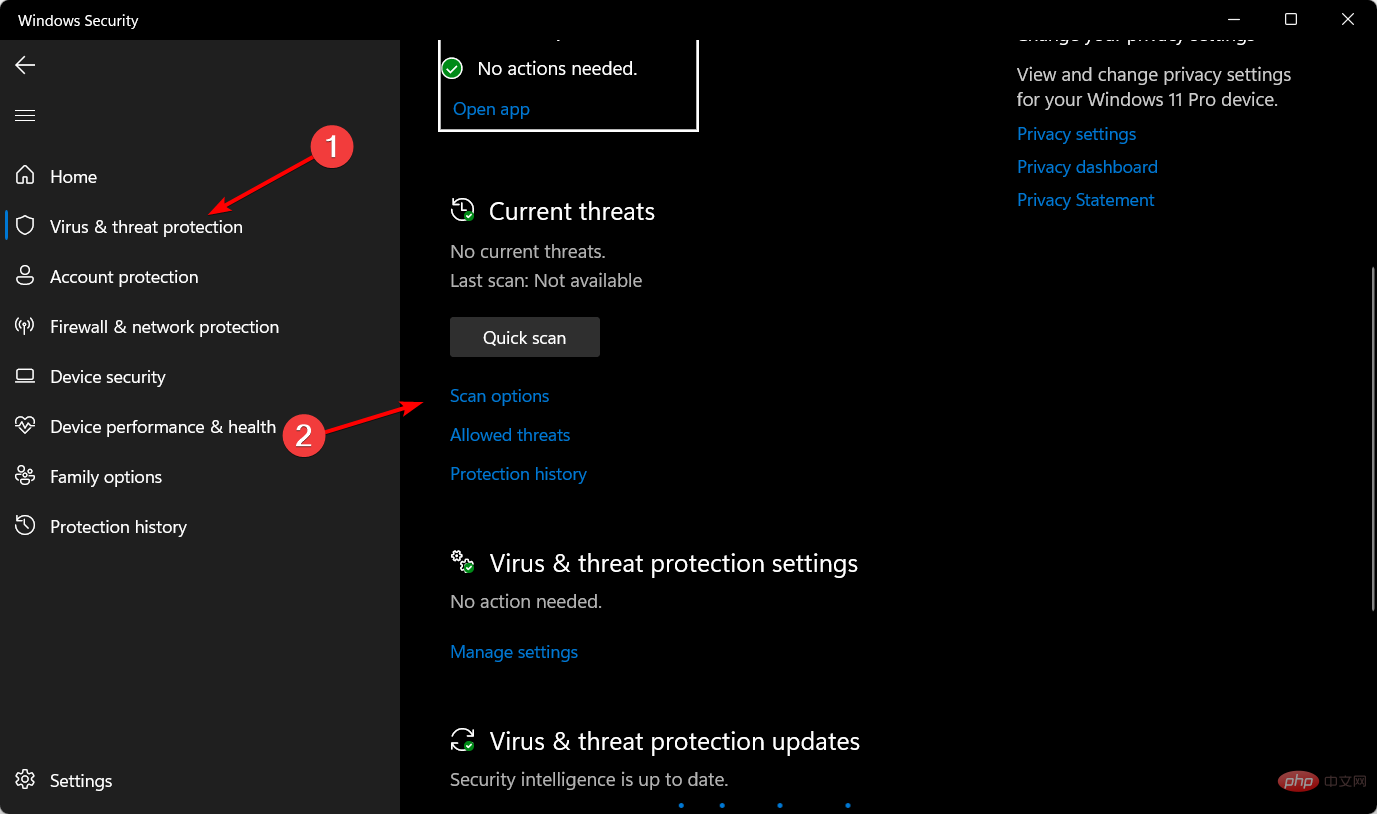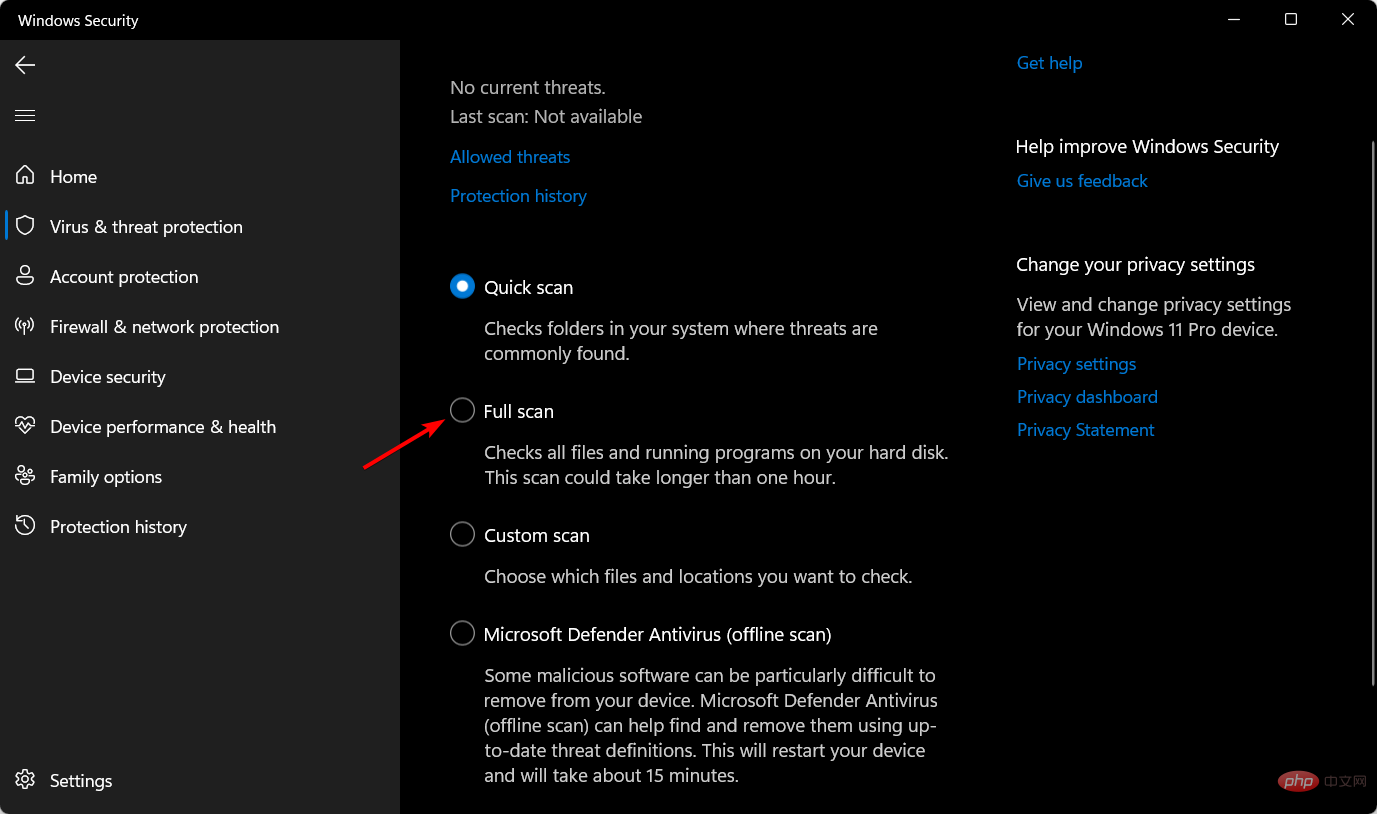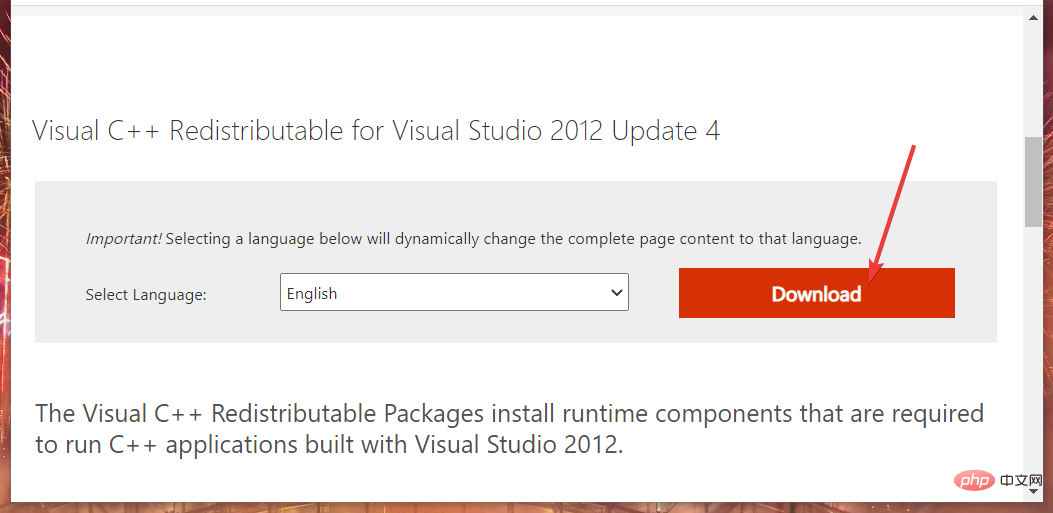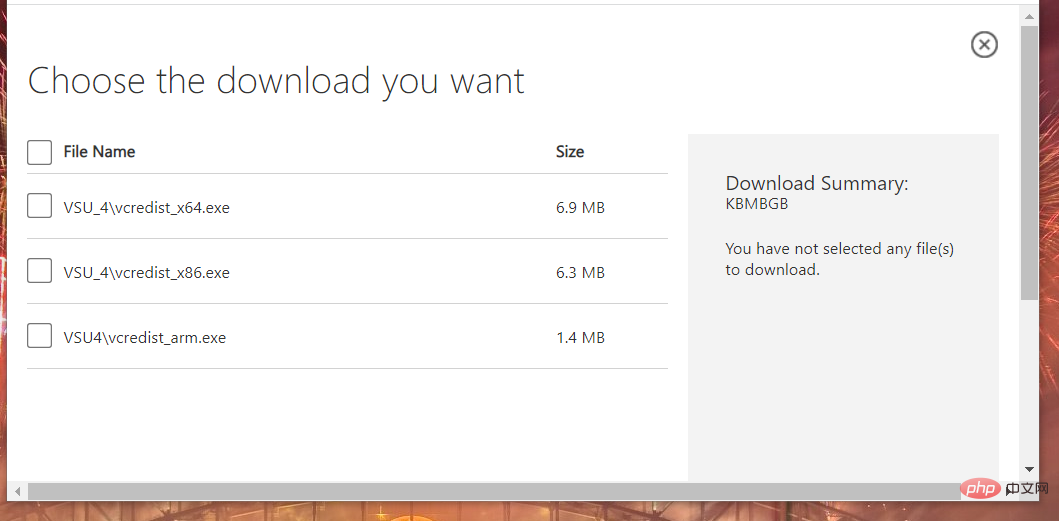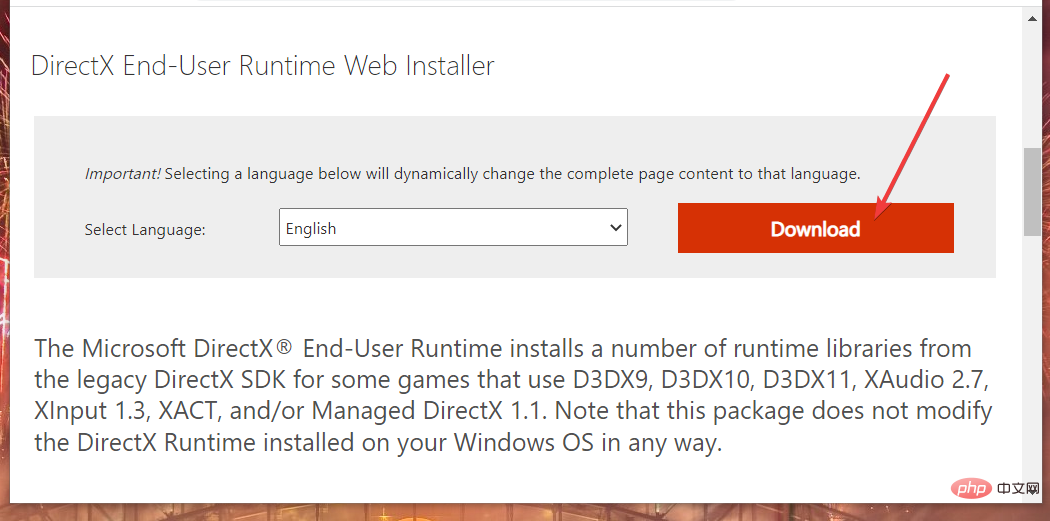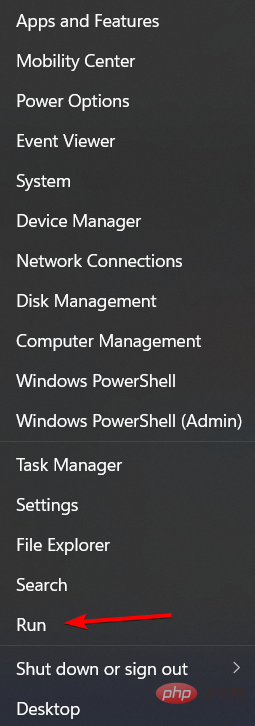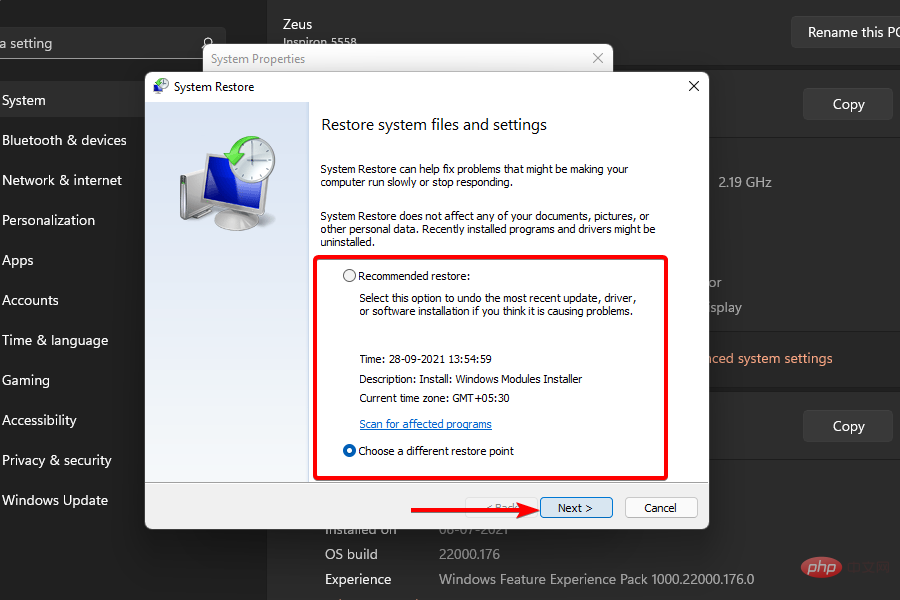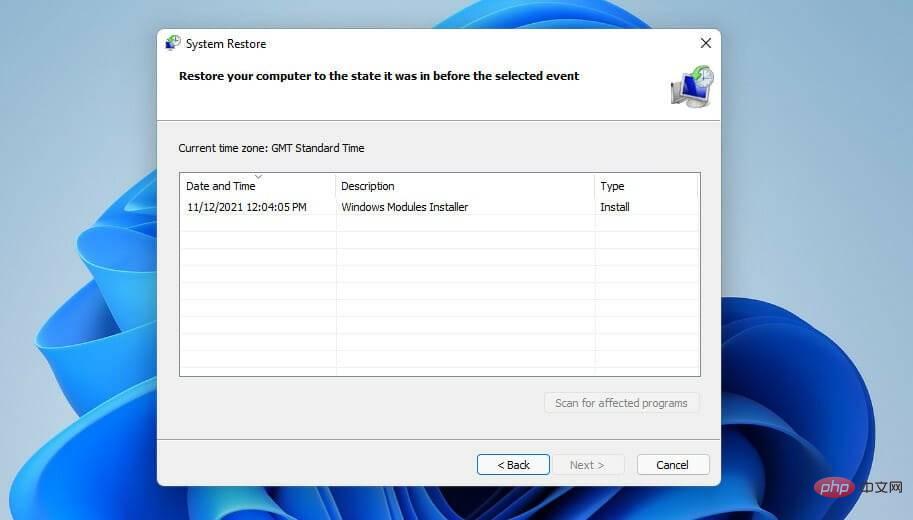Msvcr110.dll 是与 Microsoft Visual C++ 包关联的 DLL(动态链接库)文件。这是用 Visual C++ 开发的软件所需要的文件。如果 Windows 11 中缺少 msvcr110.dll 文件,某些游戏将无法运行。
多年来,用户告诉我们许多msvcr110.dll 错误消息。这不是一个完全不常见的 Windows 10 问题。
现在,当某些用户尝试运行某些软件时,Windows 11 中也会出现同样的错误。完整的错误信息如下:The code execution cannot continue because msvcr110 DLL was not found。
DLL 错误消息可能会有所不同。但是,当用户尝试启动软件时,通常会出现各种 msvcr110.dll 缺失错误。因此,用户无法玩游戏或使用出现问题的其他类型的软件。
为什么缺少 msvcr110 dll?
msvcr110.dll 丢失问题出现是因为错误消息中引用的 DLL 文件发生了问题。
某些软件所需的 msvcr110.dll 文件已无法访问。这可能意味着它已被删除或文件以某种方式损坏。
因此,要纠正此错误,我们必须在 Windows 11 中恢复 msvcr110.dll 文件。您可以通过多种方式切实可行地做到这一点。
msvcr110 dll 位于何处?
msvcr110.dll 文件是安装在您的计算机上的 Visual C++ 软件的重要组件。该文件通常可以在位于C:\Windows\System32的文件夹中找到。
事不宜迟,让我们跳到 Windows 11 中缺少 msvcr110.dll 时可以实施的解决方案列表。继续阅读!
如何修复 Windows 11 上的 msvcr110.dll is missing 错误?
1.使用PC修复软件
有不同的方法可以手动解决问题,但这更耗时并且需要一定的技术知识。
尽管如此,您仍可以从 Restoro 等专用软件中选择自动支持,该软件能够修复 PC 上丢失或损坏的 DLL 文件。
该软件将运行 5 分钟的免费扫描并检测有关硬件、安全性或系统稳定性的潜在问题。一旦检测到,该工具将下载适用于 Windows 11 64 位的 msvcr110.dll。
最后,我们建议您使用这个完整的系统解决方案修复 Windows 11 PC 上丢失或损坏的软件文件。
2. 检查 Windows 更新
- 从任务栏中打开“开始”菜单,然后选择其固定的“设置”应用。

- 选择Windows 更新。如果那里列出了可选更新,请单击它们的下载和安装按钮。

- 选择检查更新选项以安装其他可用更新。msvcr110.dll 丢失 wamp 错误将得到解决。
3.检查您的回收站
- 单击桌面上的回收站图标。
- 在回收站的搜索框中键入msvcr110.dll 。

- 如果您的搜索找到该文件,请右键单击 msvcr110.dll 并为其选择“撤消删除”选项。

4. 运行系统文件检查器扫描
- 要打开搜索工具,请单击任务栏上的放大镜图标。

- 在搜索工具的文本框中输入关键字cmd。
- 对于命令提示符搜索结果,单击以管理员身份运行。

- 然后输入此部署映像服务命令并点击Enter:
<strong>DISM.exe /Online /Cleanup-image /Restorehealth</strong> - 接下来,通过输入此命令并按 运行系统文件扫描Enter:
<strong>sfc /scannow</strong>
- 等待扫描完成它的工作并显示结果。
5. 运行防病毒扫描
- 按Windows然后键入Windows 安全并打开最上面的结果。

- 选择左侧的病毒和威胁防护选项卡,然后选择右侧的扫描选项。

- 选择完整扫描选项的单选按钮。

- 按立即扫描按钮。
或者,您可以使用Malwarebytes等第三方工具清除恶意软件。请注意,它有一个免费软件版本,您可以使用它来扫描您的 PC。
6. 安装 Microsoft Visual C++ 2015 Redistributable Update
- 在浏览器中打开Microsoft Visual C++ 2015 Redistributable Update包的下载页面,然后单击该网页上的下载按钮。

- 根据您的系统架构选择vc_redist.x64.exe(64 位)或vc_redist.x86.exe(32 位)下载选项。

- 下载软件包后,同时按和键启动文件资源管理器。WindowsE
- 打开包含刚刚下载的 Visual C++ 的文件夹。
- 单击下载的 Visual C++ 包以打开安装程序。
- 选择我同意复选框,然后按安装按钮。
7. 安装 DirectX 运行时库
- 在 Web 浏览器中打开DirectX 最终用户运行时 Web 安装程序页面 ,然后单击下载选项。

- 按Windows+调出文件资源管理器的窗口E,然后打开包含下载的 dxwebsetup.exe 文件的文件夹。
- 然后单击 dxwebsetup.exe 打开 DirectX 安装向导。
- 选择我接受单选按钮。
- 安装运行时组件后重新启动 Windows。
8.重装软件出现msvcr110.dll错误
- 右键单击开始按钮并选择运行。

- 在Run的打开框中输入此文本,然后按Enter:
<strong>appwiz.cpl</strong> - 选择您需要修复程序和功能中的 msvcr110.dll is missing 错误的软件。单击所选软件的卸载选项。

- 删除软件后,单击 Windows 11 开始菜单上的电源和重新启动选项。
- 然后重新安装刚刚卸载的软件的最新版本。
9.回滚Windows 11
笔记此解决方案将删除在选定还原点之后安装的软件。您可以通过单击“系统还原”中的“扫描受影响的程序”选项来检查所选还原点删除的软件。- 首先,使用打开它的键+热键启动运行。WindowsR
- 要启动系统还原,请输入此命令并单击确定:
<strong>rstrui</strong> - 选择选择不同的还原点单选按钮(如果可用),然后单击下一步继续。

- 如果有几个可用的还原点,您可以选中显示更多还原点复选框。选中该复选框以查看所有还原点。

- 选择一个还原点,将 Windows 11 回滚到您的 PC 上的 MSVCR110.dll 丢失错误之前的日期。或者,选择最旧的可用还原点。
- 单击下一步继续确认步骤。
- 按完成按钮开始系统恢复。
如何在 Windows 11 上安装 msvcr110 dll?
如果您的 Windows 11 副本中缺少某些 DLL 文件,或者这些文件被意外更改或破坏,您将需要用原始文件的新副本替换它们。
定期运行 Windows Update 是确保所有重要软件组件都已更新到最新版本并且不留下任何 DLL 文件的最有效方法。
要在您的 PC 上安装 msvcr110.dll,请使用具有数十万个 DLL 文件的数据库的工具,该工具通过扫描您的计算机以查找丢失或损坏的 DLL 文件并用这些文件的新版本替换它们来运行。
您可以使用我们在链接教程中提到的最好的 DLL 修复软件之一来做到这一点。
有关在您的 PC 上下载 DLL 文件的更多方法,请查看我们关于如果Windows 11 缺少 DLL 文件该怎么办的帖子。
我应该从 DLL 文件网站下载 msvcr110.dll 吗?
有各种各样的 DLL 存储库网站,您可以从中下载缺失的 DLL 文件。但是,它们都不是 Windows 系统文件的官方来源。
因此,不鼓励用户从此类网站下载 DLL 文件,因为它们可能包含恶意软件。
但是,这并不一定意味着没有任何信誉良好的 DLL 存储库网站。DLL-Files.com是许多用户从中下载 DLL 文件并对其评价更高的最完善的网站之一。但是,该网站上的免责声明是这样说的:
这些文件尚未经过功能或污染测试。许多像您一样的访客已发送给我们。因此,我们建议您使用最新版本的防病毒程序(例如 Norton 或 McAfee)进行病毒扫描。请您自担风险使用。
因此,DLL-Files.com 承认,那里可用的 DLL 文件尚未经过彻底检查。如果您决定从该网站下载丢失的 msvcr110.dll,请确保对保存它的文件夹运行防病毒扫描。
无论如何,您可能不需要手动下载 msvcr110.dll 文件来修复此 DLL 错误。对于大多数用户,上述潜在解决方案可能会解决 Windows 11 中的 msvcr110.dll 丢失错误。
如果您仍然需要另一个潜在的修复程序,那么按照我们的如何重置 Windows 11教程中的说明重置平台可能会奏效。但是,您需要在重置后重新安装 PC 上未预装的所有软件。所以,这是最后的手段。
以上是9种修复Windows 11中Msvcr110.dll缺失错误的方法的详细内容。更多信息请关注PHP中文网其他相关文章!

热AI工具

Undresser.AI Undress
人工智能驱动的应用程序,用于创建逼真的裸体照片

AI Clothes Remover
用于从照片中去除衣服的在线人工智能工具。

Undress AI Tool
免费脱衣服图片

Clothoff.io
AI脱衣机

Video Face Swap
使用我们完全免费的人工智能换脸工具轻松在任何视频中换脸!

热门文章

热工具

VSCode Windows 64位 下载
微软推出的免费、功能强大的一款IDE编辑器

mPDF
mPDF是一个PHP库,可以从UTF-8编码的HTML生成PDF文件。原作者Ian Back编写mPDF以从他的网站上“即时”输出PDF文件,并处理不同的语言。与原始脚本如HTML2FPDF相比,它的速度较慢,并且在使用Unicode字体时生成的文件较大,但支持CSS样式等,并进行了大量增强。支持几乎所有语言,包括RTL(阿拉伯语和希伯来语)和CJK(中日韩)。支持嵌套的块级元素(如P、DIV),

螳螂BT
Mantis是一个易于部署的基于Web的缺陷跟踪工具,用于帮助产品缺陷跟踪。它需要PHP、MySQL和一个Web服务器。请查看我们的演示和托管服务。

记事本++7.3.1
好用且免费的代码编辑器

适用于 Eclipse 的 SAP NetWeaver 服务器适配器
将Eclipse与SAP NetWeaver应用服务器集成。